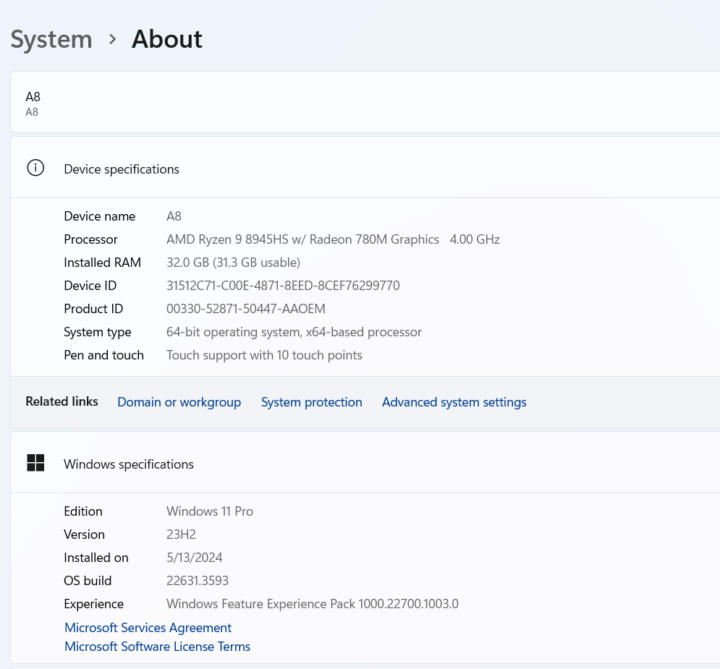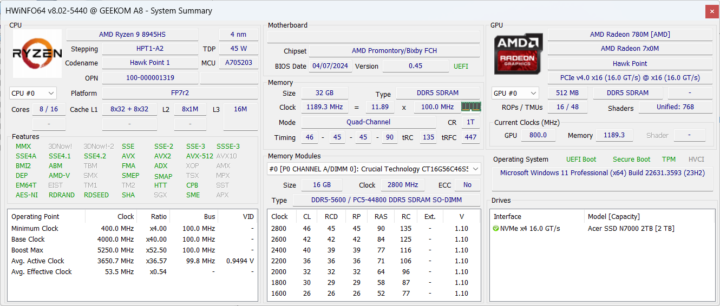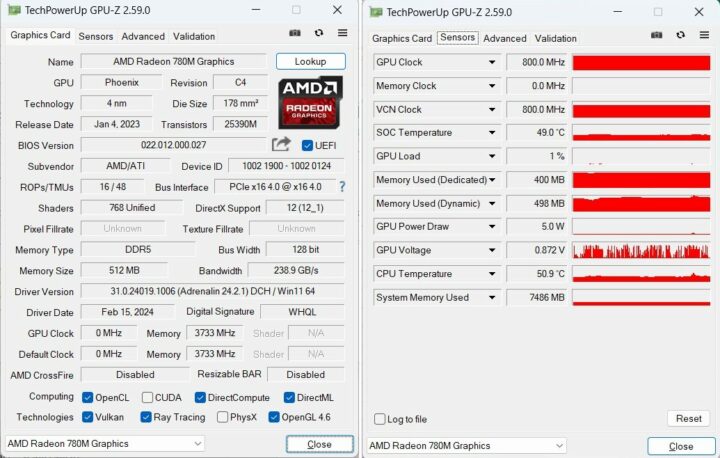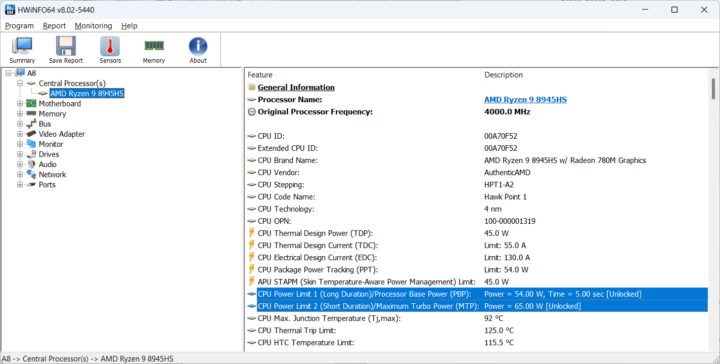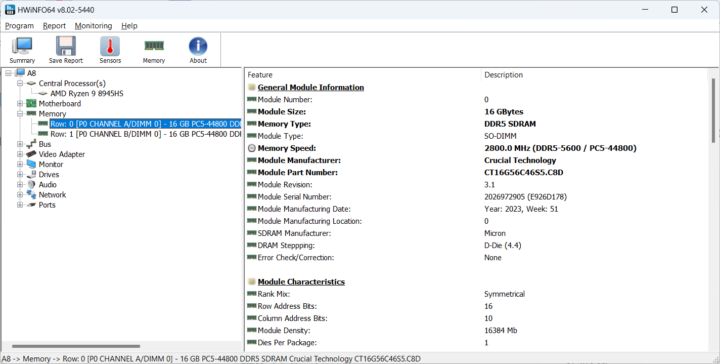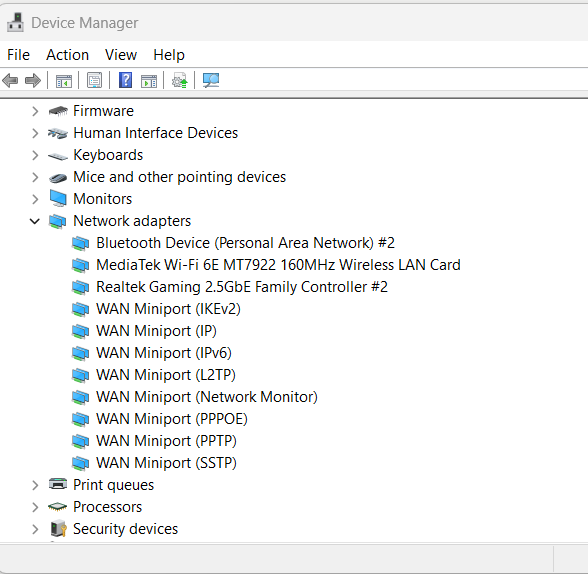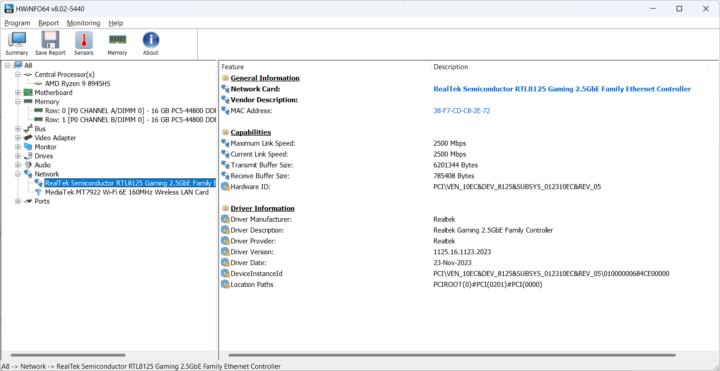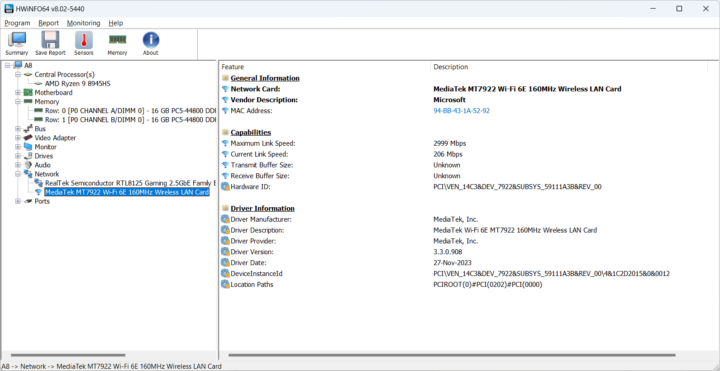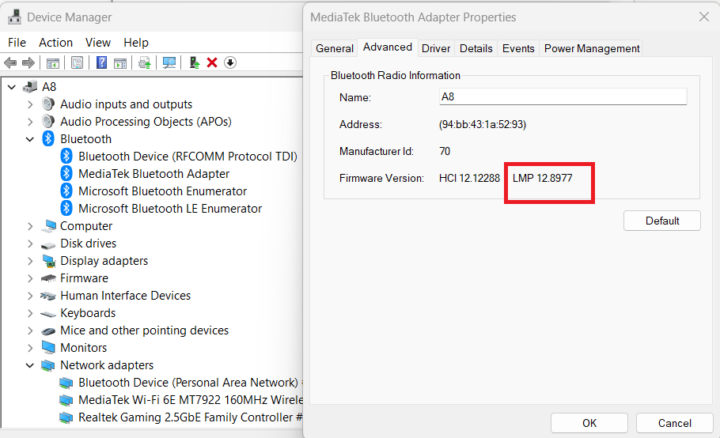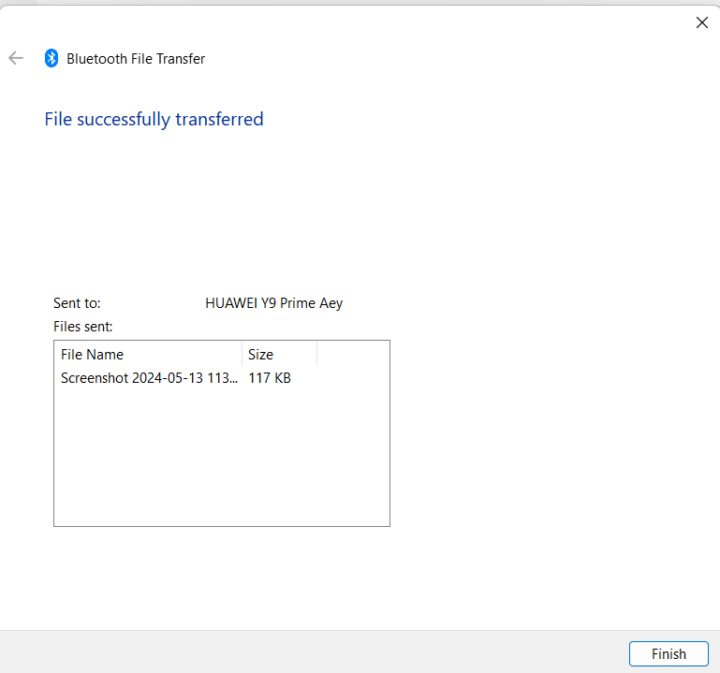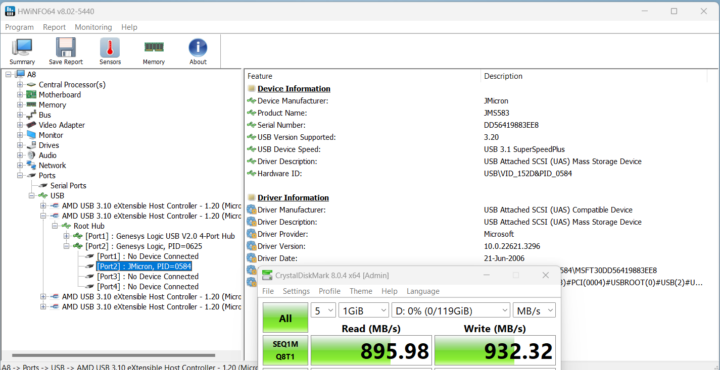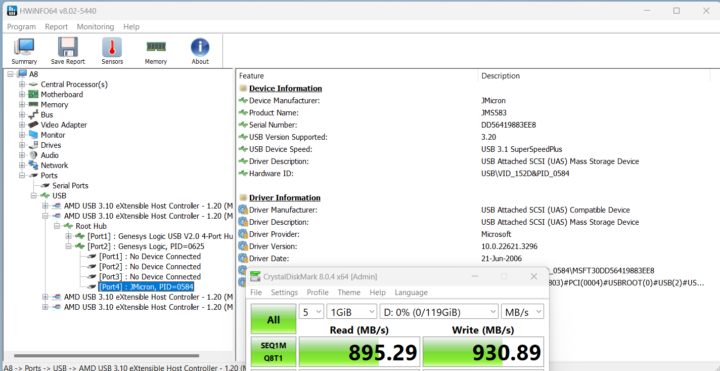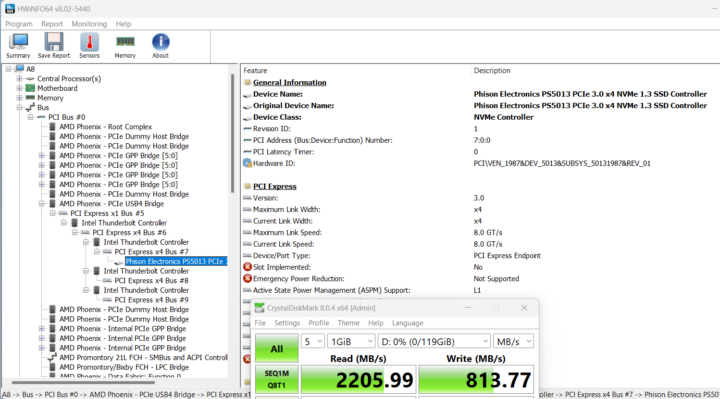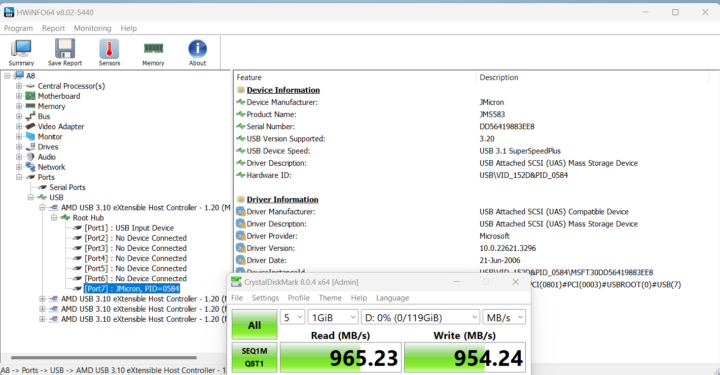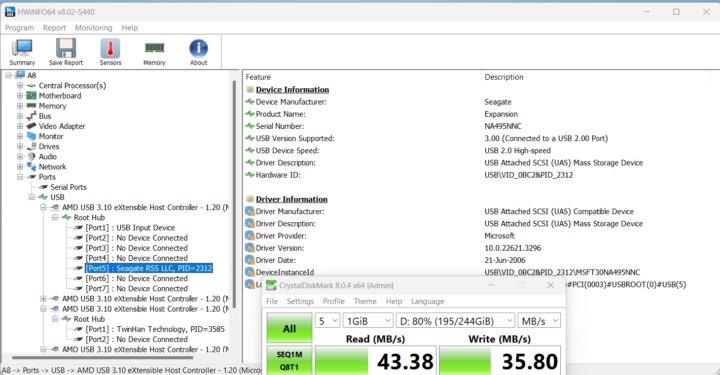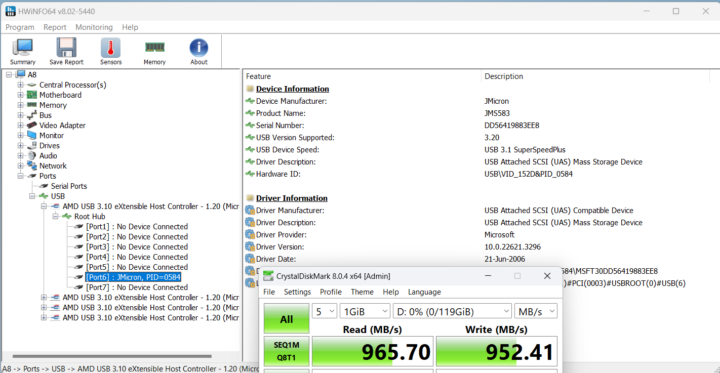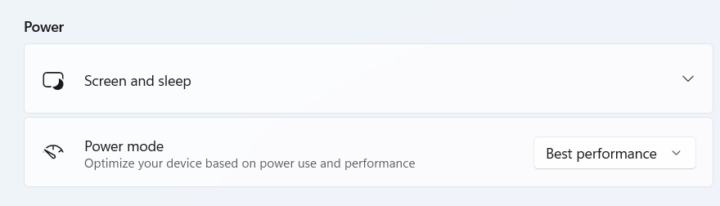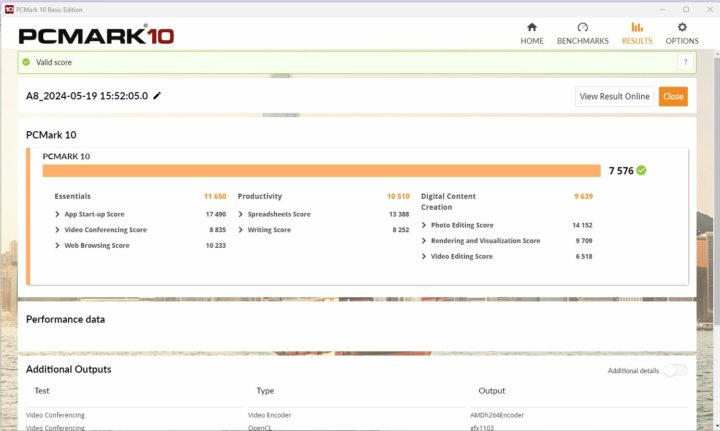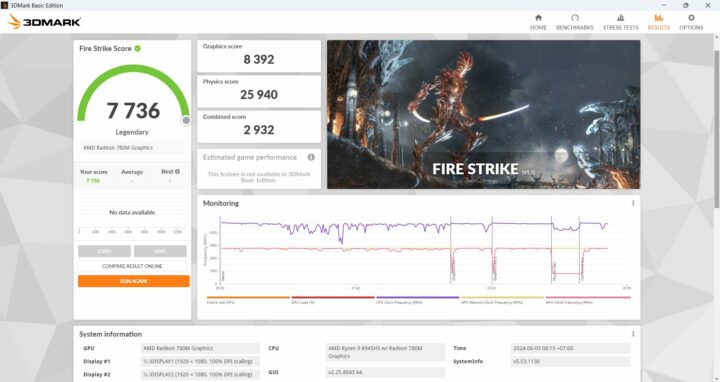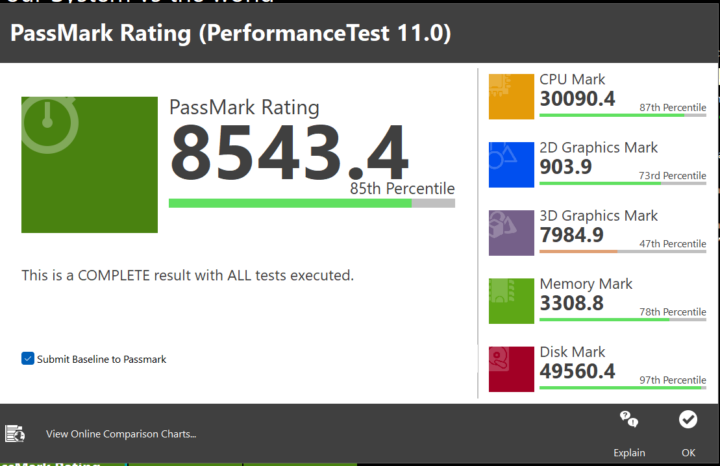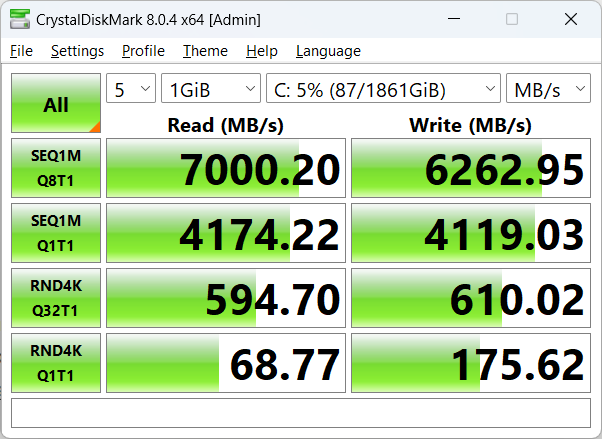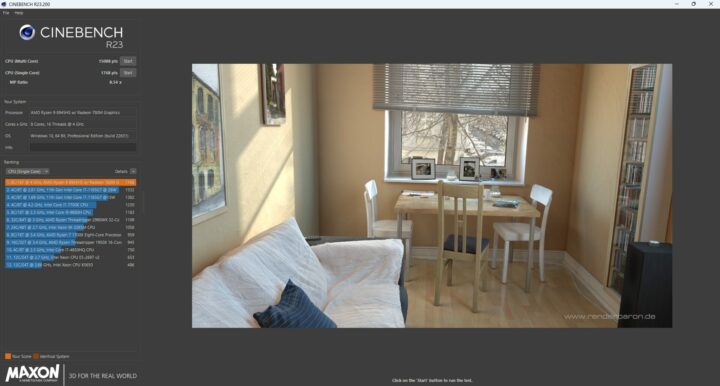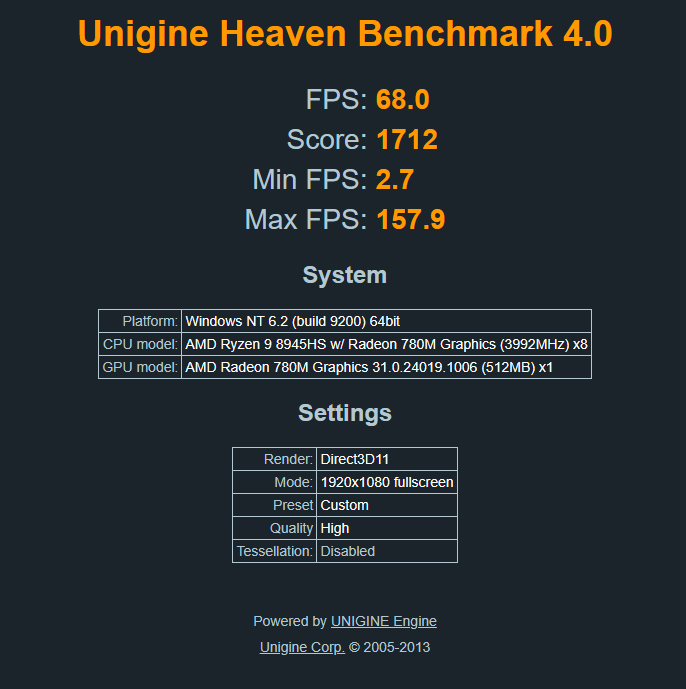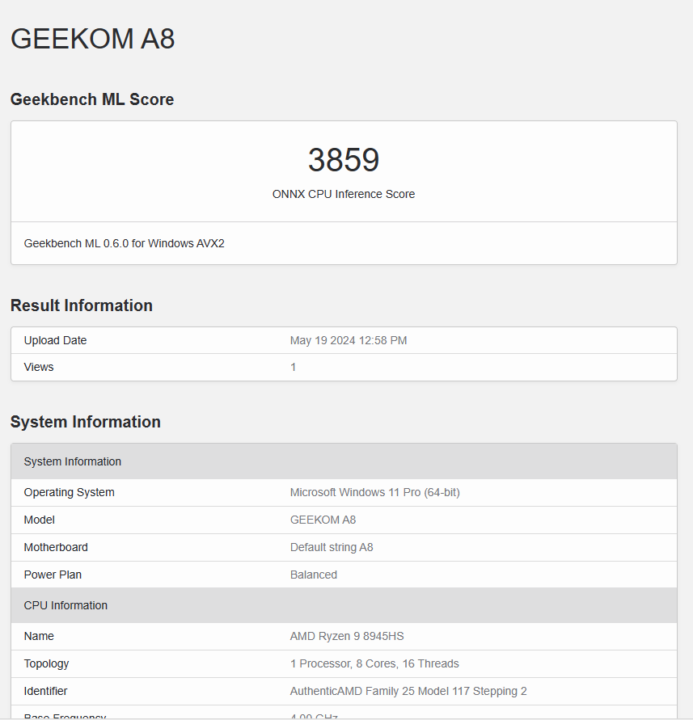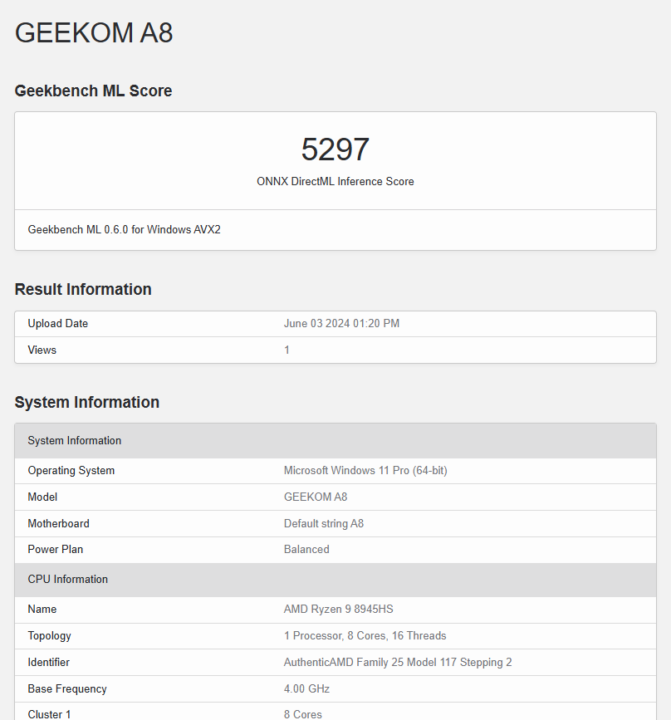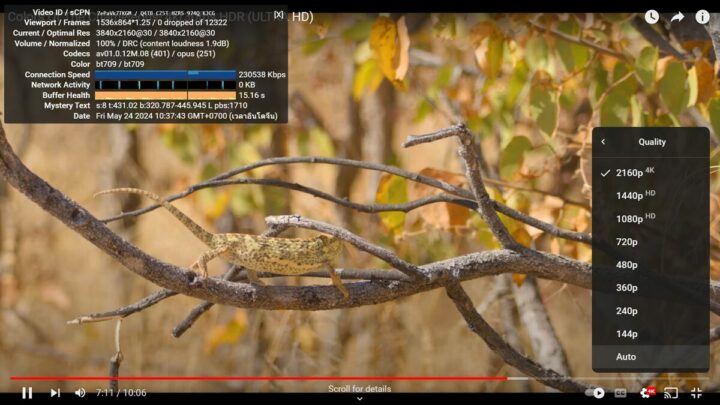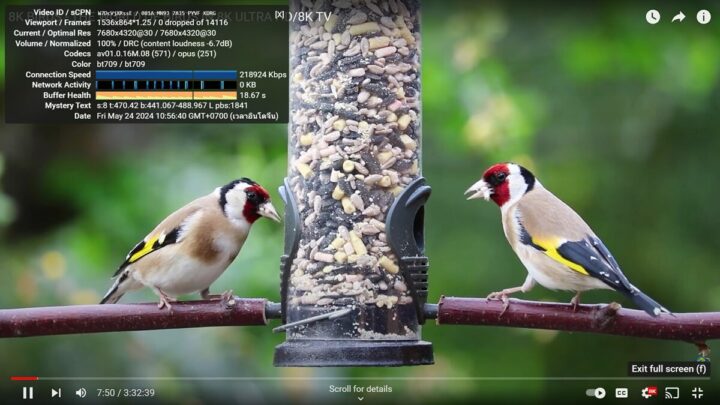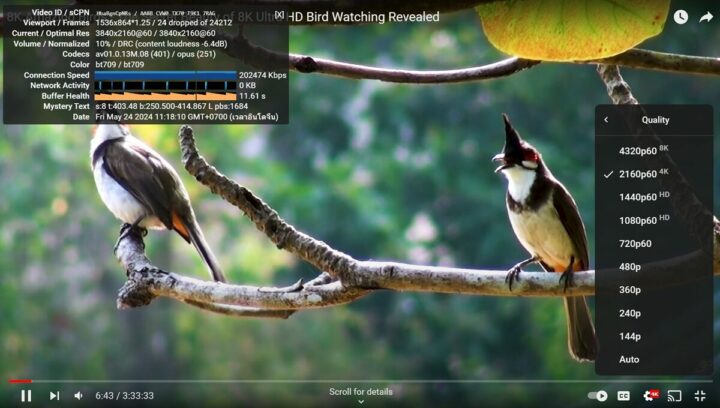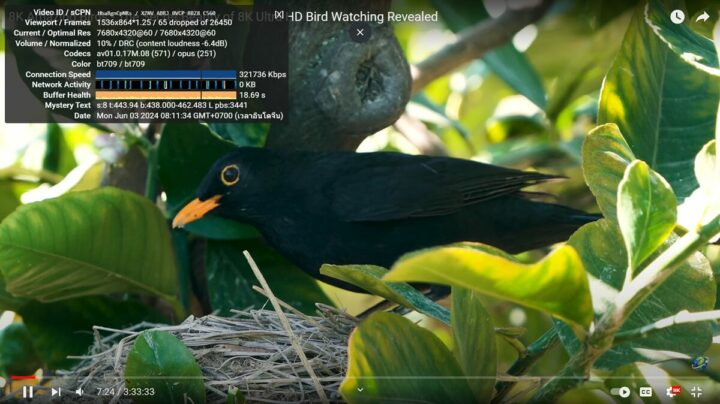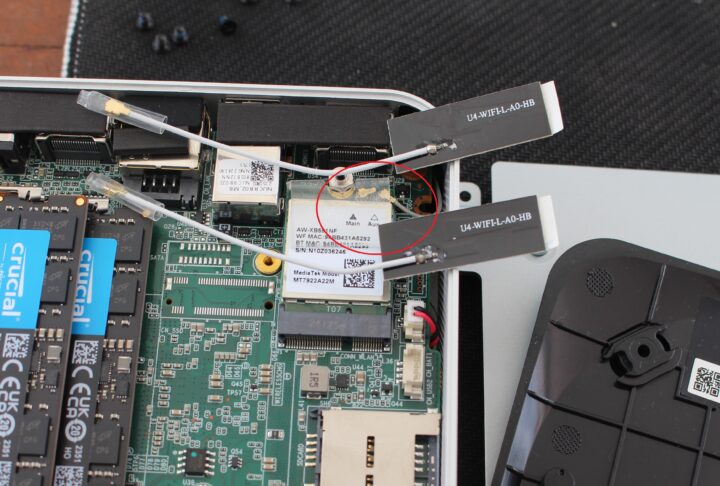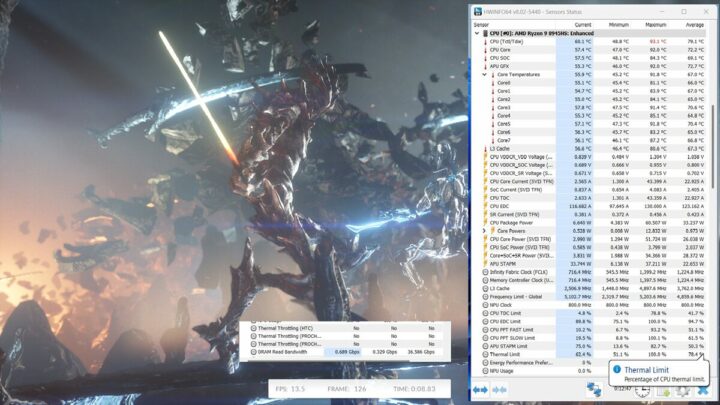หลังจากที่เราได้ดูสเปค แกะกล่องใช้งาน มินิพีซี GEEKOM A8 ที่ใช้โปรเซสเซอร์ AMD Ryzen 9 8945HS พร้อม AMD Radeon 780M Graphics, RAM 32GB สูงสุด 64GB, SSD M.2 1TB สูงสุด 2TB, รองรับหน้าจอสูงสุด 8K สามารถแยกหน้าจอสูงสุด 4 จอ ผ่านพอร์ต HDMI 2.0 และพอร์ต USB-C, รองรับระบบเครือข่าย 2.5GbE, WiFi 6E และ Bluetooth 5.3 และมาพร้อมกับระบบปฏิบัติการ Windows 11 Pro
ในบทความนี้เราจะทำการทดสอบกับระบบปฏิบัติการ Windows 11 Pro โดยเราจะดูภาพรวมซอฟต์แวร์และการทดสอบคุณสมบัติ, ทดสอบประสิทธิภาพ Benchmarks, ระบบเครือข่าย, ระบบระบายความร้อน, เสียงของพัดลม และการใช้พลังงานของมินิพีซีบน Windows 11 Pro
ภาพรวมซอฟต์แวร์และการทดสอบคุณสมบัติ
เมนู System About แสดงว่าเป็น มินิพีซี GEEKOM A8 ใช้โปรเซสเซอร์ AMD Ryzen 9 8945HS พร้อม Radeon 780M Graphics, RAM ขนาด 32GB และรัน Windows 11 Pro 23H2 build 22631.3593
โปรแกรม HWiNFO ให้รายละเอียดที่ใช้โปรเซสเซอร์ AMD Ryzen 9 8945HS, 8 Cores, 16 Threads,
และโปรแกรม GPU-Z ให้รายละเอียดเพิ่มเติมเกี่ยวกับกราฟิก
ระดับจำกัดการใช้พลังงาน PL1 และ PL2 ถูกตั้งค่าเป็น 54W (PBP) และ 65W (MTP) ตามลำดับ โดยโปรเซสเซอร์มีค่า TDP 45W
โปรแกรม HWiNFO รายงานหน่วยความจำ SODIMM ขนาด 16GB DDR5 SDRAM 2 อันของ Crucial Technology ซึ่งใช้ชิป Micron ที่โอเวอร์คล็อกที่ 2800 MHz (DDR5-5600) รวมความจุ 32 GB
Windows Task Manager ยืนยันว่าด้วย RAM 32GB (31.3GB) ที่ 5,600 MHz ผ่านโมดูล SODIMM 2 อัน
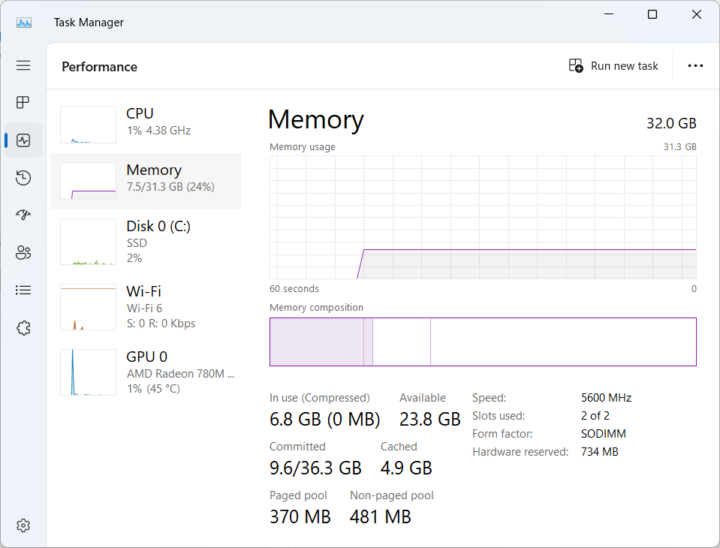
ต่อไปเรามาดูการเชื่อมต่อระบบเครือข่ายที่ใน Device Manager แสดงเชื่อมต่อ 2.5Gbps Ethernet, WiFi 6E และ Bluetooth 5.3
มินิพีซี GEEKOM A8 ใช้ระบบเครือข่าย 2.5Gbps ผ่านตัวควบคุม Network Card : RTL8125 2.5GbE controller
ตอนที่เราแกะเครื่องเราจะเห็นโมดูล WiFi 6E คือ “Azurewave AW-XB591NF” แต่ในขณะนั้น เราไม่สามารถหาข้อมูลเกี่ยวกับชิปเซ็ตที่ใช้ในโมดูลนั้นได้ แต่ในโปรแกรม HWiNFO รายงานว่าเป็น MediaTek MT7922 ที่มีความเร็วลิงก์สูงสุด 2999 Mbps
เรากลับไปที่ Device Manager เพื่อเช็คเวอร์ชั่น Bluetooth ใน MediaTek Bluetooth Adapter-> แท็บ Advanced
“LMP12.xxx” เป็น Bluetooth 5.3 และฉันได้ทดสอบการส่งไฟล์จากคอมพิวเตอร์ไปยังสมาร์ทโฟน Android ได้สำเร็จ
ต่อไปเราจะตรวจสอบพอร์ต USB ที่ประกอบด้วย พอร์ต USB 3.2 Gen 2 Type-A 3 พอร์ต, USB4 Gen3 Type-C 1 พอร์ต, USB 3.2 Gen 2 Type-C 1 พอร์ต โดยใช้ ORICO M234C3-U4 USB 3.0 M.2 NVMe SSD และพอร์ต USB 2.0 Type-A จำนวน 1 พอร์ตด้วย Seagate USB HDD
พอร์ต USB 3.2 Type-A ด้านหน้า (ซ้าย)
พอร์ต USB 3.2 Type-A ด้านหน้า (ขวา)
พอร์ต USB4 Type-C ด้านหลัง (ซ้าย)
พอร์ต USB 3.2 Type-A ด้านหลัง (บน)
พอร์ต USB 2.0 Type-A ด้านหลัง (ล่าง)
พอร์ต USB 3.2 Type-C ด้านหลัง (ขวา)
ผลลัพธ์สำหรับพอร์ต USB บนแผงด้านหน้าของ GEEKOM A8 (ซ้ายไปขวา) :
- USB-A #1 – USB 3.2 – USB 3.1 SuperSpeedPlus (10 Gbps) – มีความเร็วในการอ่าน 895 MB/s ความเร็วในการเขียน 932 MB/s
- USB-A #2 – USB 3.2 – USB 3.1 SuperSpeedPlus (10 Gbps) – มีความเร็วในการอ่าน 895 MB/s ความเร็วในการเขียน 930 MB/s
การทดสอบแบบเดียวกันสำหรับแผงด้านหลัง (จากซ้ายไปขวา):
- USB-C #1 – Thunderbolt/NVMe 8GT/s – มีความเร็วในการอ่าน 2205 MB/s ความเร็วในการเขียน 813 MB/s
- USB-A #1 (บนสุด) – USB 3.2 – USB 3.1 SuperSpeedPlus (10 Gbps) – มีความเร็วในการอ่าน 965 MB/s ความเร็วในการเขียน 954 MB/s
- USB-A #2 (ด้านล่าง) – USB 3.0 – USB 2.0 High-speed – มีความเร็วในการอ่าน 43 MB/s ความเร็วในการเขียน 35 MB/s
- USB-C #2 – USB 3.2 – USB 3.1 SuperSpeedPlus (10 Gbps) – มีความเร็วในการอ่าน 965 MB/s ความเร็วในการเขียน 952 MB/s
GEEKOM A8 รองรับจอแสดงผลแบบแยกจอสูงสุด 4 จอ ผ่านพอร์ต HDMI 2.0 จำนวน 2 พอร์ต, พอร์ต USB4 และ พอร์ต USB 3.2 Type-C
โดยการทดสอบนี้เราใช้หน้าจอแสดงผล 4 จอ โดยใช้จอภาพสำหรับโน้ตบุ๊ก CrowView ขนาด 14 นิ้ว ผ่านพอร์ต USB-C, CrowVi หน้าจอสัมผัสบางเฉียบ 15.6 นิ้วผ่านพอร์ต USB4, CrowVi 15.6 นิ้วอีกหนึ่งจอผ่านพอร์ต HDMI, Kamvas Pro 16 (2.5K) ผ่านพอร์ต HDMI
การทดสอบ Benchmarks กับ มินิพีซี GEEKOM A8 บน Windows 11 Pro
เริ่มจากเราต้องตั้งค่า Power mode เป็น “Best performance” และรันโปรแกรม Benchmark เพื่อวัดทดสอบประสิทธิภาพภายใต้ Windows บนมินิพีซี หมายเหตุอุณหภูมิแวดล้อมอยู่ที่ 28 ถึง 30°C ดังนั้นผลลัพธ์ที่ได้เมื่อเปรียบเทียบกับรีวิวมินิพีซีอื่น อาจแตกต่างออกไป
เริ่มจากการทดสอบ PCMark 10
ใน PCMark ทำได้ 7,693 คะแนน
ใน 3DMark Fire Strike ทำได้ 7,736 คะแนน
PassMark PerformanceTest 11 ได้ 8,543.4 คะแนน
CrystalDiskMark ยืนยันประสิทธิภาพที่ยอดเยี่ยมของ NVMe SSD ขนาด 2TB ที่ให้มากับมินิพีซี มีความเร็วในการอ่าน 7,000 MB/s และความเร็วในการเขียน 6,262 MB/s
Cinebench R23 เพื่อทดสอบประสิทธิภาพ single-core และ multi-core
โดย multi-core benchmark ได้ 15,088 คะแนน และ single-core ได้ 1,768 คะแนน
เราเริ่มทดสอบ GPU ด้วย Unigine Heaven Benchmark 4.0 โดยระบบมีค่าเฉลี่ย 68.0 fps ที่ความละเอียด 1920×1080
เนื่องจากโปรเซสเซอร์ AMD Ryzen 9 8945HS มาพร้อมกับ 16 TOPS NPU และสามารถ.shได้สูงสุด 39 TOPS เราจึงพยายามทดสอบปริมาณงาน AI ด้วย เราเริ่มรัน Geekbench ML 0.6.0 บน CPU โดยที่ระบบได้ 3,859 คะแนน
จากนั้น Geekbench ML 0.6.0 ก็รันด้วย ONNX DirectML ซึ่งน่าจะใช้ GPU และ AI accelerator
คะแนนนั้นสูงกว่าแน่นอนเมื่อใช้ DirectML แต่อย่างที่คุณเห็นในการเปรียบเทียบระหว่างทั้งสองรันบางครั้ง CPU ก็เร็วกว่า
ต่อไปเราเล่นวิดีโอ YouTube 4K และ 8K ใน Google Chrome
การเล่นวิดีโอ YouTube 4K 30 fps ใน Chrome ประมาณ 7 นาที เล่นได้ไหลลื่นมากไม่มีเฟรมที่หายไปเลย
การเล่นวิดีโอ YouTube 8K 30 fps ใน Chrome ประมาณ 7 นาที เล่นได้ไหลลื่นมากไม่มีเฟรมที่หายไปเลย
การเล่นวิดีโอ YouTube 4K 60 fps ใน Chrome ประมาณ 6 นาทีจาก 24212 เฟรมหายไปเพียง 24 เฟรม ยังเล่นได้ไหลลื่น
การเล่นวิดีโอ YouTube 8K 60fps ใน Chrome ประมาณ 7 นาที จาก 26450 เฟรมหายไป 65 เฟรม ยังเล่นได้ไหลลื่นไม่มีกระตุก
การเล่นวีดีโอ YouTube ใน Chrome เป็นไปอย่างสมบูรณ์ และเรายังได้ทดสอบเสียงผ่านเสียงผ่าน HDMI และแจ็คเสียง 3.5 มม. และทั้งสองอย่างทำงานได้เป็นอย่างดี
การเปรียบเทียบการวัดประสิทธิภาพ GEEKOM A8 กับมินิพีซีอื่นๆ ที่ใช้ Windows 11 Pro
เรามาเปรียบเทียบผลลัพธ์คะแนนของทดสอบ Benchmarks บน Windows 11 ของ GEEKOM A8 เปรียบเทียบกับ GEEKOM A7 (AMD Ryzen 9 7840HS), GEEKOM XT12 Pro (Intel Core i9-12900H), GEEKOM IT13 (Intel Core i9-13900H), Khadas Mind Premium (Intel Core i7-1360P)
| GEEKOM A8 | GEEKOM A7 | GEEKOM XT12 Pro | GEEKOM IT13 | Khadas Mind Premium | |
|---|---|---|---|---|---|
| SoC | AMD Ryzen 9 8945HS | AMD Ryzen 9 7840HS | Intel Core i9-12900H | Intel Core i9-13900H | Intel Core i7-1360P |
| CPU | 8-core/16-thread processor สูงสุด 5.2 GHz (Turbo) | 8-core/16-thread processor สูงสุด 5.1 GHz (Turbo) | 14-core/20-thread (6P+8E) @ สูงสุด 5.00 GHz (Turbo) | 14-core/20-Threads (6P+8E) @ สูงสุด 5.40 GHz (Turbo) | 12-core/16-core (4P+8E) @ สูงสุด 5.00 GHz (Turbo) |
| GPU | AMD Radeon 780M Graphics | AMD Radeon 780M Graphics | 96EU Intel Iris Xe Graphics | 96 EU Intel Iris Xe Graphics | 96 EU Intel Iris Xe Graphics |
| Memory | 32GB DDR5-5600 | 32GB DDR5-5600 | 32GB DDR4-3200 | 32GB DDR4-3200 | 32GB LPDDR5-5200 |
| Storage | 2TB NVMe SSD | 2TB NVMe SSD | 1TB NVMe SSD | 2TB NVMe SSD | 1TB NVMe SSD |
| Default OS | Windows 11 Pro | Windows 11 Pro | Windows 11 Pro | Windows 11 Pro | Windows 11 Home |
GEEKOM A8 และ A7 ต่างกันที่โปรเซสเซอร์ นอกนั้นจะมีสเปคที่เหมือนกัน
คะแนนการทดสอบ Benchmarks บน Windows 11 Pro
| GEEKOM A8 | GEEKOM A7 | GEEKOM XT12 Pro | GEEKOM Mini IT13 | Khadas Mind Premium | |
|---|---|---|---|---|---|
| PCMark 10 | 7576 | 7516 | 6063 | 6681 | 5904 |
| - Essentials | 11650 | 11528 | 11160 | 11938 | 11038 |
| - Productivity | 10510 | 10370 | 7376 | 8341 | 7589 |
| - Digital content creation | 9639 | 9639 | 7344 | 8126 | 6667 |
| 3DMark (Fire Strike) | 7736 | 8534 | 4982 | 5387 | 5427 |
| PerformanceTest 11.0 | 8543.4 | 8058.2 | 5085 | 5580.4 | 5378 |
| - CPU Mark | 30090.4 | 30719.8 | 23338 | 25363.1 | 21786 |
| - 2D Graphics Mark | 903.9 | 931.9 | 777 | 547.6 | 631 |
| - 3D Graphics Mark | 7984.9 | 7226.1 | 3444 | 3728.2 | 3622 |
| - Memory Mark | 3308.8 | 3391.4 | 3259 | 3925.9 | 3642 |
| - Disk Mark | 49560.4 | 38590 | 31003 | 38135.5 | 42395 |
| Cinebench R23 | |||||
| - Single Core | 1768 | 1831 | 1769 | 1943 | 1878 |
| - Multi Core | 15088 | 15231 | 7466 | 11855 | 9384 |
คะแนนการทดสอบ GEEKOM A8 และ A7 จะใกล้เคียงกัน
การวัดประสิทธิภาพระบบเครือข่าย (WiFi 6 และ 2.5GbE)
ตอนนี้มาทดสอบประสิทธิภาพของอินเทอร์เฟซ 2.5GbE (192.168.31.12) ใน GEEKOM A8 โดยใช้มินิพีซี iperf3 และ UP Xtreme i11 ที่อีกด้านหนึ่งของการเชื่อมต่อ
- Download
|
1 2 3 4 5 6 7 8 9 10 11 12 13 14 15 16 17 |
PS C:\Users\aey\Downloads\iperf3.17.1_64\iperf3.17.1_64> .\iperf3.exe -t 60 -c 192.168.31.12 -i 10 -R Connecting to host 192.168.31.12, port 5201 Reverse mode, remote host 192.168.31.12 is sending [ 5] local 192.168.31.69 port 59883 connected to 192.168.31.12 port 5201 [ ID] Interval Transfer Bitrate [ 5] 0.00-10.00 sec 2.76 GBytes 2.37 Gbits/sec [ 5] 10.00-20.01 sec 2.76 GBytes 2.37 Gbits/sec [ 5] 20.01-30.01 sec 2.76 GBytes 2.37 Gbits/sec [ 5] 30.01-40.01 sec 2.76 GBytes 2.37 Gbits/sec [ 5] 40.01-50.01 sec 2.76 GBytes 2.37 Gbits/sec [ 5] 50.01-60.01 sec 2.76 GBytes 2.37 Gbits/sec - - - - - - - - - - - - - - - - - - - - - - - - - [ ID] Interval Transfer Bitrate Retr [ 5] 0.00-60.06 sec 16.6 GBytes 2.37 Gbits/sec 0 sender [ 5] 0.00-60.01 sec 16.6 GBytes 2.37 Gbits/sec receiver iperf Done. |
- Upload
|
1 2 3 4 5 6 7 8 9 10 11 12 13 14 15 16 |
PS C:\Users\aey\Downloads\iperf3.17.1_64\iperf3.17.1_64> .\iperf3.exe -t 60 -c 192.168.31.12 -i 10 Connecting to host 192.168.31.12, port 5201 [ 5] local 192.168.31.69 port 59873 connected to 192.168.31.12 port 5201 [ ID] Interval Transfer Bitrate [ 5] 0.00-10.01 sec 2.77 GBytes 2.37 Gbits/sec [ 5] 10.01-20.01 sec 2.76 GBytes 2.37 Gbits/sec [ 5] 20.01-30.01 sec 2.76 GBytes 2.37 Gbits/sec [ 5] 30.01-40.01 sec 2.76 GBytes 2.37 Gbits/sec [ 5] 40.01-50.01 sec 2.76 GBytes 2.37 Gbits/sec [ 5] 50.01-60.01 sec 2.76 GBytes 2.37 Gbits/sec - - - - - - - - - - - - - - - - - - - - - - - - - [ ID] Interval Transfer Bitrate [ 5] 0.00-60.01 sec 16.6 GBytes 2.37 Gbits/sec sender [ 5] 0.00-60.08 sec 16.6 GBytes 2.37 Gbits/sec receiver iperf Done. |
ทั้งหมดดี พอร์ต 2.5Gbps Ethernet ความเร็วในการดาวน์โหลดและอัพโหลด 2.37 Gbps ต่อไปเราจะทดสอบ WiFi 6 ในขณะที่เราแกะเครื่องเพื่อตรวจสอบโมดูล WiFi นั้นสายอากาศ WiFi ได้หลุดไป 1 เส้น
ในระหว่างรอซื้อสายอากาศเราได้ทำการทดสอบกับสายอากาศ 1 เส้นก่อน โดยทดสอบมินิพีซีผ่านเราเตอร์ Xiaomi Mi AX6000
- download
|
1 2 3 4 5 6 7 8 9 10 11 12 13 14 15 16 17 |
PS C:\Users\aey\Downloads\iperf3.17.1_64\iperf3.17.1_64> .\iperf3.exe -t 60 -c 192.168.31.12 -i 10 -R Connecting to host 192.168.31.12, port 5201 Reverse mode, remote host 192.168.31.12 is sending [ 5] local 192.168.31.59 port 59770 connected to 192.168.31.12 port 5201 [ ID] Interval Transfer Bitrate [ 5] 0.00-10.01 sec 998 MBytes 836 Mbits/sec [ 5] 10.01-20.01 sec 1.17 GBytes 1.00 Gbits/sec [ 5] 20.01-30.01 sec 1.11 GBytes 953 Mbits/sec [ 5] 30.01-40.01 sec 1.11 GBytes 950 Mbits/sec [ 5] 40.01-50.01 sec 1.15 GBytes 992 Mbits/sec [ 5] 50.01-60.01 sec 1.14 GBytes 977 Mbits/sec - - - - - - - - - - - - - - - - - - - - - - - - - [ ID] Interval Transfer Bitrate Retr [ 5] 0.00-60.05 sec 6.65 GBytes 952 Mbits/sec 2002 sender [ 5] 0.00-60.01 sec 6.65 GBytes 952 Mbits/sec receiver iperf Done. |
- upload
|
1 2 3 4 5 6 7 8 9 10 11 12 13 14 15 16 |
PS C:\Users\aey\Downloads\iperf3.17.1_64\iperf3.17.1_64> .\iperf3.exe -t 60 -c 192.168.31.12 -i 10 Connecting to host 192.168.31.12, port 5201 [ 5] local 192.168.31.59 port 59761 connected to 192.168.31.12 port 5201 [ ID] Interval Transfer Bitrate [ 5] 0.00-10.01 sec 889 MBytes 745 Mbits/sec [ 5] 10.01-20.00 sec 1.10 GBytes 946 Mbits/sec [ 5] 20.00-30.00 sec 1.10 GBytes 945 Mbits/sec [ 5] 30.00-40.01 sec 1.11 GBytes 951 Mbits/sec [ 5] 40.01-50.01 sec 1.11 GBytes 956 Mbits/sec [ 5] 50.01-60.00 sec 1.10 GBytes 946 Mbits/sec - - - - - - - - - - - - - - - - - - - - - - - - - [ ID] Interval Transfer Bitrate [ 5] 0.00-60.00 sec 6.39 GBytes 915 Mbits/sec sender [ 5] 0.00-60.06 sec 6.39 GBytes 914 Mbits/sec receiver iperf Done. |
ประสิทธิภาพไร้สาย WiFi 6 กับสายอากาศ 1 เส้นมีความเร็วในการดาวน์โหลด 952 Mbps และ อัพโหลด 914 Mbps
หลังจากที่เราซ่อมสายอากาศ WiFi ใหม่เข้าไปเพิ่มอีก 1 เส้นแล้วเราจะทำการทดสอบอีกครั้ง
- Download
|
1 2 3 4 5 6 7 8 9 10 11 12 13 14 15 16 17 |
PS C:\Users\aey\Downloads\iperf3.17.1_64\iperf3.17.1_64> .\iperf3.exe -t 60 -c 192.168.31.12 -i 10 -R Connecting to host 192.168.31.12, port 5201 Reverse mode, remote host 192.168.31.12 is sending [ 5] local 192.168.31.59 port 57808 connected to 192.168.31.12 port 5201 [ ID] Interval Transfer Bitrate [ 5] 0.00-10.01 sec 844 MBytes 708 Mbits/sec [ 5] 10.01-20.01 sec 1.42 GBytes 1.22 Gbits/sec [ 5] 20.01-30.01 sec 1.35 GBytes 1.16 Gbits/sec [ 5] 30.01-40.01 sec 1.58 GBytes 1.36 Gbits/sec [ 5] 40.01-50.01 sec 1.60 GBytes 1.37 Gbits/sec [ 5] 50.01-60.01 sec 1.58 GBytes 1.36 Gbits/sec - - - - - - - - - - - - - - - - - - - - - - - - - [ ID] Interval Transfer Bitrate Retr [ 5] 0.00-60.06 sec 8.35 GBytes 1.19 Gbits/sec 1129 sender [ 5] 0.00-60.01 sec 8.35 GBytes 1.20 Gbits/sec receiver iperf Done. |
- Upload
|
1 2 3 4 5 6 7 8 9 10 11 12 13 14 15 16 |
PS C:\Users\aey\Downloads\iperf3.17.1_64\iperf3.17.1_64> .\iperf3.exe -t 60 -c 192.168.31.12 -i 10 Connecting to host 192.168.31.12, port 5201 [ 5] local 192.168.31.59 port 57820 connected to 192.168.31.12 port 5201 [ ID] Interval Transfer Bitrate [ 5] 0.00-10.01 sec 1.83 GBytes 1.57 Gbits/sec [ 5] 10.01-20.00 sec 1.85 GBytes 1.59 Gbits/sec [ 5] 20.00-30.00 sec 1.87 GBytes 1.60 Gbits/sec [ 5] 30.00-40.01 sec 1.86 GBytes 1.60 Gbits/sec [ 5] 40.01-50.01 sec 1.90 GBytes 1.63 Gbits/sec [ 5] 50.01-60.01 sec 1.71 GBytes 1.47 Gbits/sec - - - - - - - - - - - - - - - - - - - - - - - - - [ ID] Interval Transfer Bitrate [ 5] 0.00-60.01 sec 11.0 GBytes 1.58 Gbits/sec sender [ 5] 0.00-60.07 sec 11.0 GBytes 1.57 Gbits/sec receiver iperf Done. |
ผลลัพธ์การทดสอบประสิทธิภาพไร้สาย WiFi 6 ดีกว่าเดิมมีความเร็วในการดาวน์โหลด 1.2 Gbpsและ อัพโหลด 1.57 Gbps
ประสิทธิภาพการระบายความร้อน
ทดสอบการระบายความร้อนด้วย HWiNFO64 และการทดสอบ benchmark ของ 3Dmark Fire Strike เพื่อตรวจสอบอุณหภูมิ CPU สูงสุดภายใต้โหลด CPU+GPU และมีอุณหภูมิสูงสุด 93.1°C และไม่มีควบคุมปริมาณ CPU throttling
เสียงพัดลม
มินิพีซีมีเสียงพัดลมการใช้งานปกติไม่ดังรบกวน และขณะโหลดมีเสียงดัง เราได้วัดเสียงรบกวนด้วยเครื่องวัดระดับเสียงที่วางห่างจากเคสด้านบนประมาณ 5 ซม.:
- ทำงานปกติท่องเว็ปทั่วไป: 37.8 – 41.3 dBA,
- 3DMark (Fire Strike’) : 40.8 – 58.5 dBA
(เครื่องวัดระดับเสียงวัดค่าห้องที่เงียบ 37 – 38 dBA)
การใช้พลังงาน GEEKOM A8
- ปิดเครื่อง – 1.5 วัตต์
- ไม่ได้ใช้งาน (Idle) – 6.5 – 7.0 วัตต์
- การเล่นวิดีโอ
- YouTube 8K 60fps ใน Chrome – 20.72 – 43.0 วัตต์
- การทดสอบ CPU stress test
- Cinebench R23 มัลติคอร์
- ไม่กี่วินาทีแรก – 64.6 ถึง 70.9 วัตต์
- ระยะยาว – 61.3 – 64.5
- Cinebench R23 มัลติคอร์
หมายเหตุ : มินิพีซีเชื่อมต่อกับ WiFi 6, RF dongle เสียบเข้ากับพอร์ต USB 1 ช่องสำหรับคีย์บอร์ดไร้สาย, พอร์ต USB 1 ช่องสำหรับเม้าส์ และ CrowVi หน้าจอสัมผัสบางเฉียบ 15.6 นิ้วผ่านพอร์ต HDMII
สรุป
มินิพีซี GEEKOM A8 ที่ใช้โปรเซสเซอร์ AMD Ryzen 9 8945HS พร้อม AMD Radeon 780M Graphics, RAM 32GB สูงสุด 64GB, SSD M.2 1TB สูงสุด 2TB, มีพอร์ต USB 3.2 Gen 2 Type-A 3 พอร์ต, USB4 Gen3 Type-C 1 พอร์ต, USB 3.2 Gen 2 Type-C 1 พอร์ต, พอร์ต USB 2.0 Type-A จำนวน 1 พอร์ต, รองรับหน้าจอสูงสุด 8K สามารถแยกหน้าจอสูงสุด 4 จอ ผ่านพอร์ต HDMI 2.0 และพอร์ต USB-C, รองรับระบบเครือข่าย 2.5GbE, WiFi 6E และ Bluetooth 5.3 และมาพร้อมกับระบบปฏิบัติการ Windows 11 Pro ทดสอบประสิทธิภาพโดยรวมบน Windows 11 ถือว่าใช้งานได้ดีมาก ถือว่าเป็นมินิพีซีที่แรงที่สุดเท่าที่เราทดสอบมา การทดสอบ Benchmarks คะแนนออกมาดี, เล่นวิดีโอ YouTube 4K และ 8K ใน Google Chrome ดีมากไม่มีกระตุก, การวัดประสิทธิภาพระบบเครือข่าย 2.5Gbps Ethernet และ WiFi 6E ใช้งานได้ปกติ, การระบายความร้อนด้วย HWiNFO64 และการทดสอบ benchmark ของ 3Dmark Fire Strike มีอุณหภูมิสูงสุด 93.1°C และไม่มีการควบคุมปริมาณ CPU throttling, แต่ในขณะใช้งานหนักจะมีเสียงพัดลมดังขึ้น แต่การใช้งานปกติก็ไม่ดังรบกวน, การวัดปริมาณการใช้กำลังไฟฟ้าปกติ ในบทความต่อไปฉันจะทดสอบประสิทธิภาพมินิพีซีบน Ubuntu 24.04 Linux
ขอขอบคุณ GEEKOM ที่ส่ง A8 mini PC มาให้เราได้รีวิว รุ่นที่รีวิวนี้ AMD Ryzen 9 8945HS พร้อม DDR5 32GB และ SSD 2TB สามารถซื้อได้บนร้านค้า GEEKOM ราคา $849 (~31,000฿) และยังมีรุ่น Ryzen 7 8845HS 32GB RAM+ 1TB SSD ราคา$699 (~25,600฿) สามารถใช้คูปองโค้ด : CNXA8 เพื่อรับส่วนลด 5% และซื้อบน Amazon สามารถใช้คูปองโค้ด: CNXSWGA8 เพื่อรับส่วนลด 5% ถึงวันที่ 10 ก.ค.นี้
อ่านต่อ : Part 3 : รีวิว มินิพีซี GEEKOM A8 ทดสอบประสิทธิภาพบน Ubuntu 24.04 Linux

บรรณาธิการข่าวและบทความภาษาไทย CNX Software ได้มีความสนใจในด้านเทคโนโลยี โดยเฉพาะ Smart Home และ IoT